Hur man synkroniserar kalendrar och åtgärdar Samsung-kalender som inte synkroniserar problem
Samsung Calendar är en multifunktionell kalenderapp. Du kan lägga till viktig information om motsvarande datum, såsom väderrapporter, klistermärken, färger, platser, foton från ditt album, etc., för att notera viktiga dagar som skollov och nationella helgdagar.
Men ibland kan användare stöta på problem med Samsung Kalender synkroniseras inte. Detta kan bero på olika orsaker. I följande avsnitt kommer vi att visa dig hur du synkroniserar kalendrar på Android och hur du fixar att Samsung Calendar inte synkroniserar med Google Calendar/Outlook.
SIDINNEHÅLL:
Del 1: Hur man synkroniserar Samsung-data på Android med ett klick
Om du köper en ny Samsung-telefon och upptäcker att Samsung-data inte synkroniseras med den nya telefonen, Apeaksoft MobieTrans hjälper dig. Det kan bekvämt synkronisera data mellan enheter. Du behöver inte logga in med samma Samsung-konto. Anslut bara dina enheter till datorn så hjälper det dig att flytta filer till en annan enhet med ett klick. Stegen är som följer:
Säker nedladdning
Steg 1. Download Apeaksoft MobieTrans genom att klicka på knappen ovan.
Klicka på din nedladdade fil i det övre högra hörnet på sidan och tillåt följande installation. Tryck sedan på installera och vänta ett ögonblick. Installationen är snart klar. Kör den efter installationen.

Steg 2. Anslut dina Android-enheter till datorn med två USB-kablar. Sedan kommer du att se alla dina telefondata på datorskärmen.
Steg 3. Klicka på den översta kolumnen, som visas på bilden nedan, för att välja din gamla enhet. Klicka sedan på motsvarande funktioner i det vänstra navigeringsfältet och ta filerna du vill överföra. Klicka slutligen på telefonliknande mönster och välj din nya telefon för att överföra dina data.

Del 2: Så här fixar du att Samsung-kalendern inte synkroniseras med Google Kalender
För att åtgärda att Samsung-kalendern inte synkroniseras med Google Kalender kan du prova följande steg:
Steg 1. Öppen Kalender på din Samsung-telefon.
Steg 2. Gå till det övre högra hörnet av skärmen för att hitta MER, och välj Hantera kalendrar.
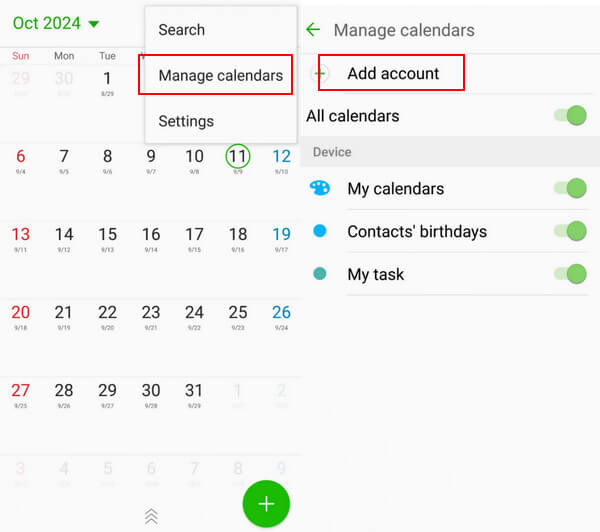
Välja Lägg till konto Och välj Google.
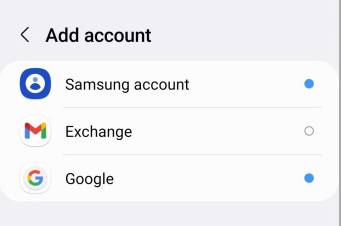
Steg 3. Gå sedan till Inställningar och hitta Google. Aktivera den för att synkronisera kalender.
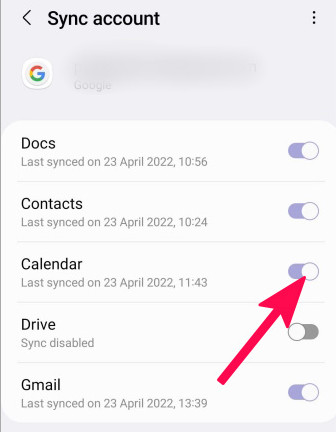
Du kan också synkronisera Google Kalender med iPhone med metoder liknande sättet ovan.
Om du fortfarande inte kan hitta din synkroniseringskalender, prova metoderna nedan:
1. Uppdatera appar
Se till att både din Samsung-kalender och Google är de senaste versionerna.
2. Kontrollera Internetanslutning
Se till att din enhet är under ett stabilt nätverk.
3. Starta om enheten
Ibland hjälper en omstart att lösa många telefonproblem genom att avsluta alla pågående processer.
4. Kontakta support
Om du fortfarande inte kan synkronisera din kalenderdata efter att ha provat alla metoderna ovan, gå till Samsung Contact Support för att söka hjälp.
Del 3: Sätt att fixa Samsung-kalender som inte synkroniseras med Outlook
Förutom återställa raderade kalenderhändelser, Outlook kan också synkronisera kalendrar. Men ibland kan vi möta problemet med att Samsung Calendar inte synkroniserar med Outlook. I den här delen kommer vi att introducera sätt för Samsung Calendar att inte synkronisera med Outlook.
Steg 1. Körning Kalender på din Samsung-telefon.
Steg 2. Klicka Snarare i det övre högra hörnet på sidan och välj sedan Hantera kalendrar. Välj Lägg till konton (Samma första 2 steg som i Google). Välja utsikterna som kontot.
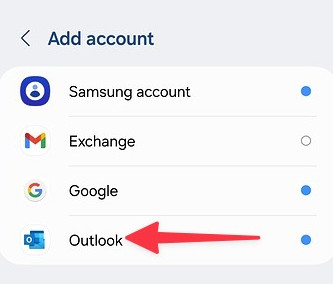
Steg 3. Gå till din utsikterna app och hitta inställningar. Hitta sedan dina Outlook-e-postkonton och aktivera Synkronisera kalendrar knapp.
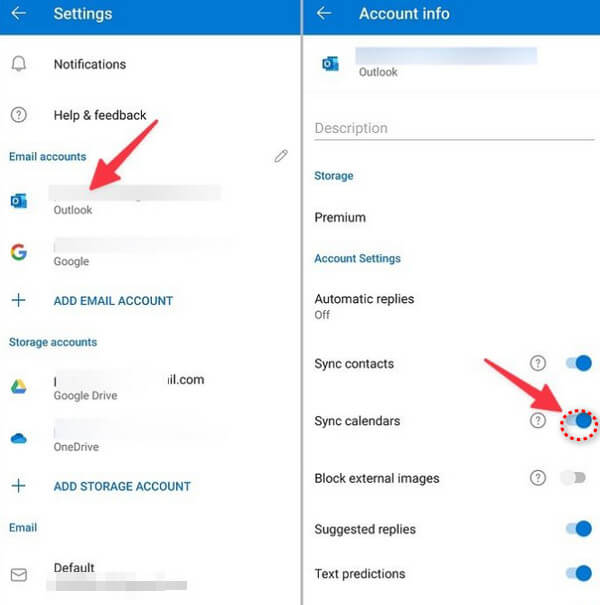
Om stegen ändå inte kan fungera. Prova de möjliga metoderna nedan:
1. Uppdatera appar
Kontrollera om din Samsung-kalender och Outlook är de senaste versionerna. Om inte, uppdatera dem.
2. Upprepa de 3 stegen ovan för att ta bort och lägga till Outlook-kontot igen. Felet kan åtgärdas genom flera försök.
3. Rensa cachen för Samsung-kalendrar
Följ stigen: Inställningar - lagring - Kalender, och välj Rensa cache.
4. Starta om enheten
Om du har provat alla möjliga sätt att lösa problemet men fortfarande inte kan göra det. Ge enheten en omstart.
5. Gå till Samsung Contact Support för hjälp.
Slutsats
Framför allt har vi främst pratat om hur man synkroniserar Samsung Kalender med Google/Syn. Vi tillhandahåller också sätt att fixa att Samsung-kalendern inte synkroniserar med Outlook/Google. Förresten introducerade vi ett användbart verktyg för att överföra data från telefon till telefon eller dator. Hoppas du kommer att tycka att denna handledning är användbar.
Relaterade artiklar
För att kunna synkronisera iPad- och iPhone-kalendern behöver du få en detaljerad guide för att lära dig hur du synkroniserar iPhone och iPad-kalendern professionellt och enkelt.
Vill du synkronisera iPhone Kalender med Mac men vet inte hur? Den här guiden kommer att berätta hur du synkroniserar kalender från Mac till iPhone på 3 olika sätt.
Om du gillar att hålla reda på ditt schema med Outlook, skulle synkronisera Outlook-kalendern med iPhone vara ett bra val. Följ den här artikeln för att lära dig synkroniseringssätt.
Vill du fixa din iPhone kalender synkroniseras inte? Artikeln visar de bästa lösningarna som du kan läsa och följa med att lösa de relaterade problemen med lätthet.

